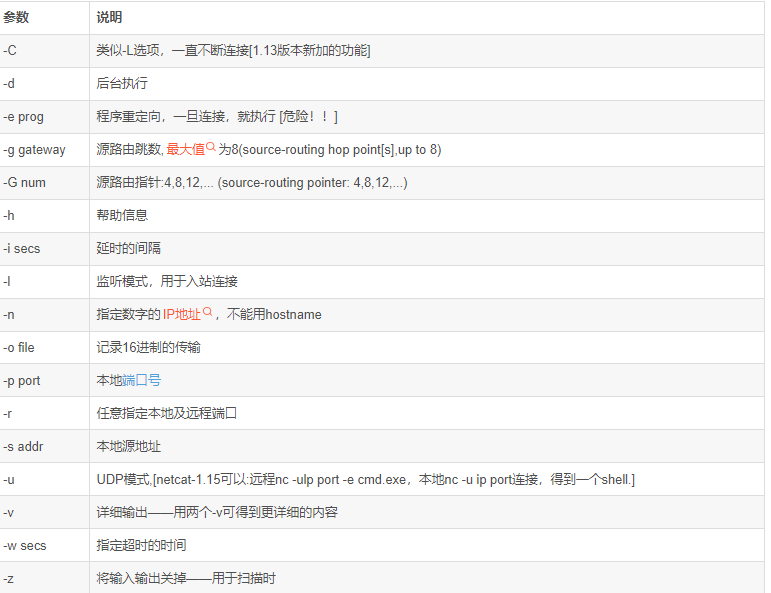- 1计算机公共基础第七版期末试题,2017最全计算机公共基础知识试题
- 2【Git】快速上手Git部署项目
- 3C++:使用std::bind和形参包实现“万能函数指针”_c++ 创建万能函数指针
- 4CVPR 2021 Authors Guidelines 投稿须知 中英文对照翻译_投稿须知中英文对照翻译
- 5java设计模式——桥接模式_设计模式 java 桥接
- 6Codeforces Round 926 (Div. 2)(A,B,C,D,E,F)_sasha and the casino
- 7C语言——动态分配数组malloc的使用及读走回车换行符问题_c 分配字符数组 maloc
- 8大数据OLAP技术体系学习框架_分布式存储、分布式计算、olap组成的数仓架构
- 9Mybatis之Mybatis的各种查询功能和特殊SQL的执行_mybatis查询
- 10《Spark大数据技术与应用》肖芳 张良均著——课后习题_spark大数据技术与应用肖芳张良均课后答案
Windows环境下安装netcat工具_windows nc工具
赞
踩
0x00(nc下载)
netcat(nc)下载地址:netcat 1.11 for Win32/Win64
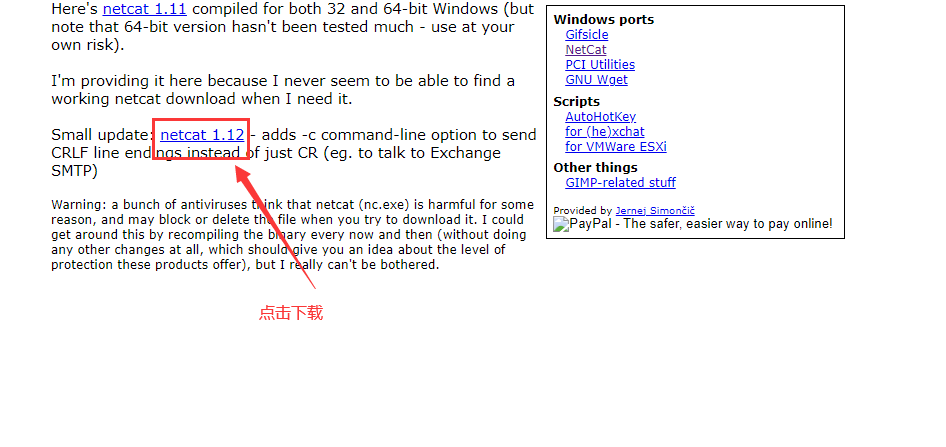
下载完成后解压至对应目录(推荐安装路径不要有中文),关掉杀毒软件
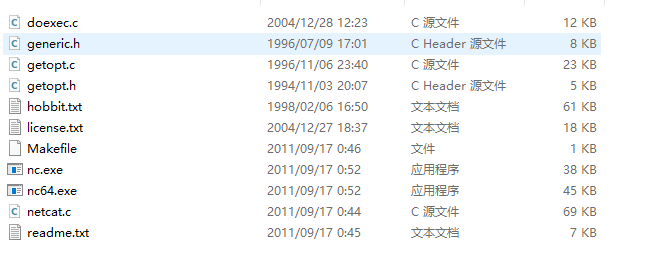
0x01:配置nc环境变量
1)打开系统设置
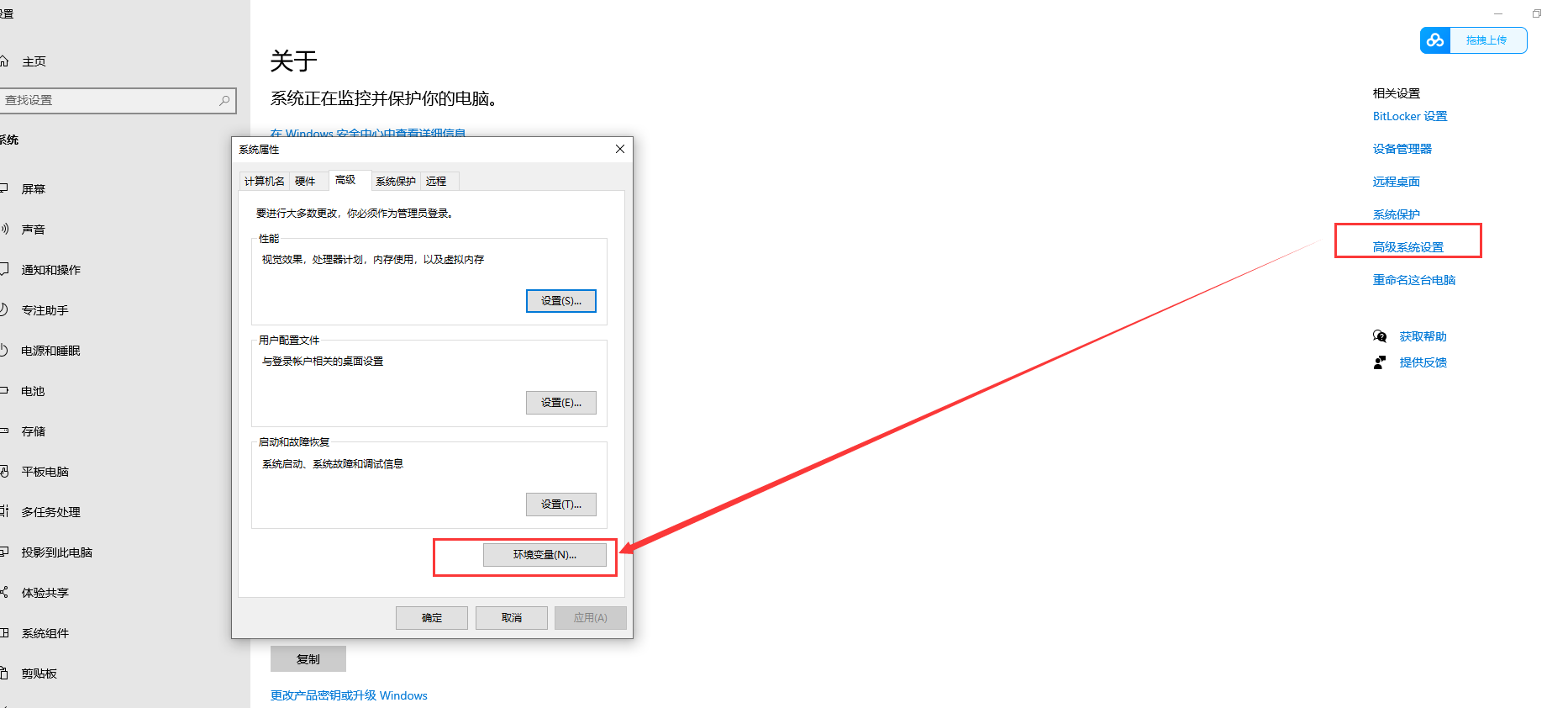
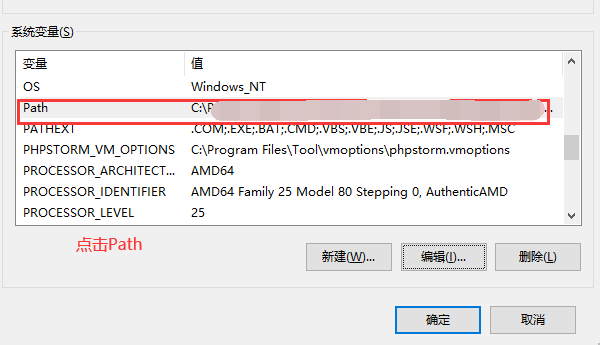
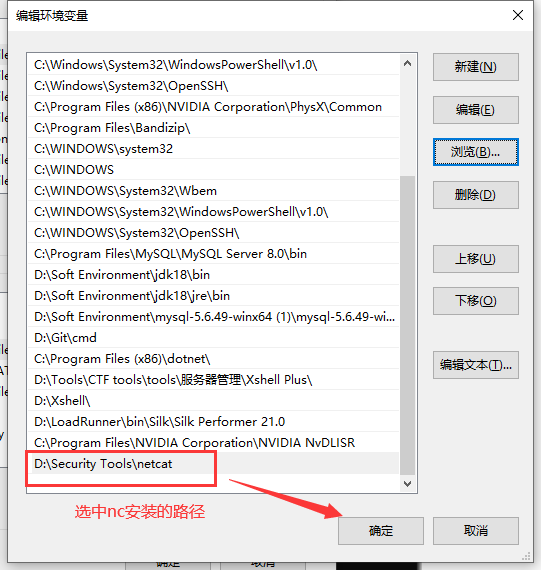
0x02:验证测试
打开两个cmd窗口
第一个窗口执行:
nc -l -p9000 # -l 监听模式 -p 开启监听端口
第二个窗口执行:
nc localhost 9000
验证执行结果:
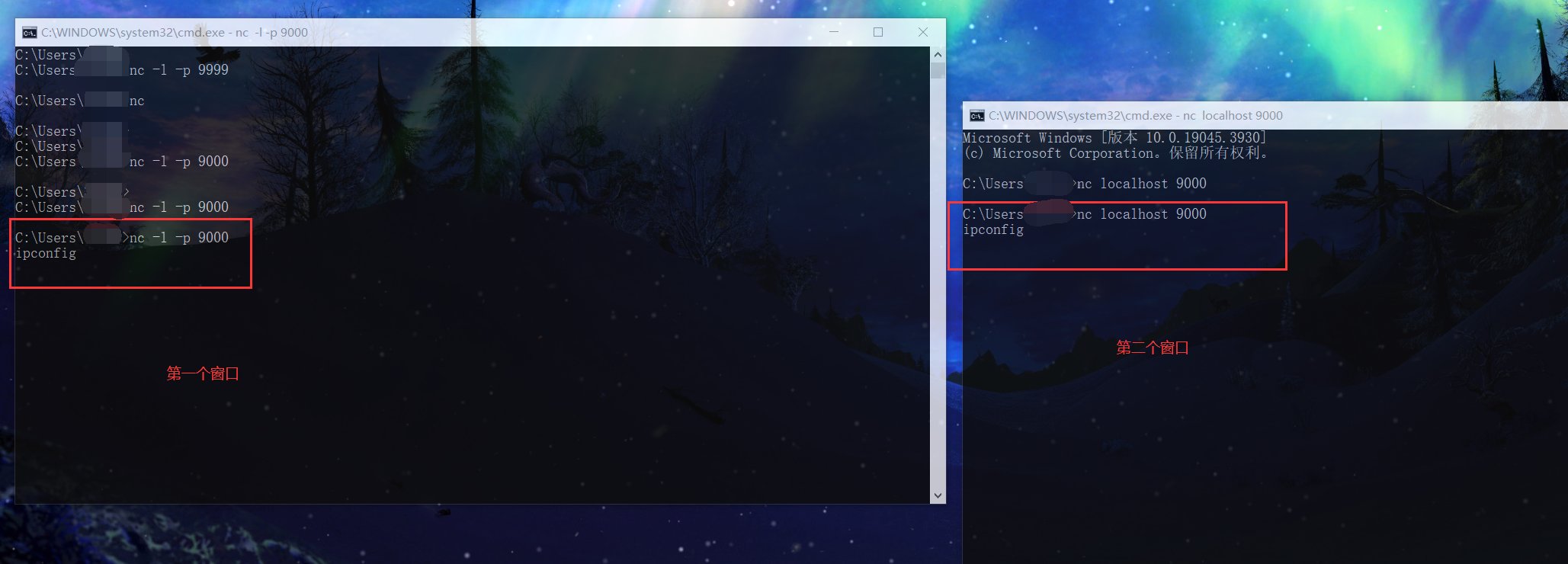
0x03:更多扩展介绍以及使用参数介绍
Netcat(也称为nc)是一款非常著名的网络工具,被誉为渗透测试中的"瑞士军刀"。它具有以下功能和用途:
端口监听:Netcat可以作为服务器以TCP或UDP方式监听指定的端口,用于接受来自其他主机的连接请求。
端口扫描:Netcat可以作为客户端发起TCP或UDP连接,用于扫描目标主机上的开放端口。
远程文件传输:Netcat可以在两台主机之间进行文件传输。你可以将一个主机作为服务器,另一个主机作为客户端,通过Netcat将文件从一个主机发送到另一个主机。
远程shell:Netcat可以通过建立反向连接或者传递命令来实现远程shell访问。
网络测速:Netcat可以用于测试两台主机之间的网络速度,通过在两台主机之间传输数据并计算传输速度来评估网络性能。
Netcat的控制参数说明:
-g <网关>:设置路由器跃程通信网关,最多可设置8个。
-G <指向器数目>:设置来源路由指向器,其数值为4的倍数。
-h:显示在线帮助信息。
-i <延迟秒数>:设置时间间隔,以便传送信息及扫描通信端口。
-l:使用监听模式,控制传入的数据。
-n:直接使用IP地址,而不通过域名服务器进行解析。
-o <输出文件>:指定文件名称,将往来传输的数据以16进制字码的形式倾倒到文件中保存。
-p <通信端口>:设置本地主机使用的通信端口。
-r:使用随机数指定本地与远端主机的通信端口。
-s <来源位址>:设置本地主机发送数据包的IP地址。
-u:使用UDP传输协议。
-v:显示指令执行过程。
-w <超时秒数>:设置等待连线的时间。
-z:使用零输入/输出模式,只在扫描通信端口时使用。